Bij sommige tekstverwerkingsapps, zoals Kladblok, kunt u Tekstterugloop naar behoefte in- en uitschakelen. Word 2013 staat u niet toe om woordterugloop uit te schakelen. Microsoft Word bevat echter opties waarmee u kunt aanpassen hoe de tekst in een document wordt weergegeven en hoe deze om afbeeldingen wordt gewikkeld.
Als je begrijpt hoe woordterugloop werkt in relatie tot paginabreedte, evenals regeleinden, woordafbreking en tekstomloop rond afbeeldingen, zou je altijd de opmaakresultaten moeten kunnen krijgen die je nodig hebt.
Video van de dag
Woordterugloop begrijpen
Wanneer u de. uitschakelt Woordterugloop optie in Kladblok — beschikbaar in Kladblok Formaat menu — u zult zien dat Kladblok uiteindelijk naar een tweede regel gaat als u lang genoeg doorgaat met typen — na ongeveer 1024 tekens te hebben bereikt.
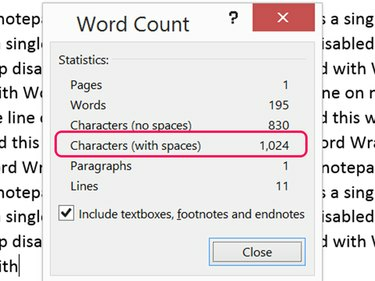
Afbeelding tegoed: Schermafbeelding met dank aan Microsoft.
In Microsoft Word 2013 wordt woordterugloop pas een probleem wanneer u het einde van een regel bereikt. Met Word kunt u in de buurt komen van het aantal tekens per regel in Kladblok, op voorwaarde dat u de marges tot nul verkleint en de paginabreedte vergroot van de standaardgrootte van 11 inch naar zijn
maximaal 22 inch. Met het minimale 5-punts lettertype, zoals Calibri Light of Arial Narrow, kunt u in Word ongeveer 764 tekens invoeren voordat de woordterugloop begint. Het aantal tekens kan variëren, afhankelijk van het lettertype dat u gebruikt en het aantal spaties binnen de regel.
Afbeelding tegoed: Schermafbeelding met dank aan Microsoft.
Regeleinden bewerken
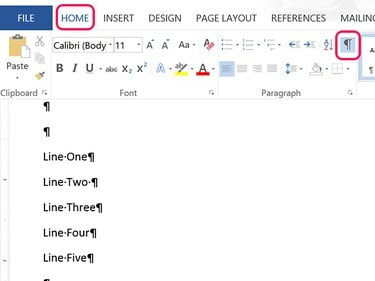
Afbeelding tegoed: Schermafbeelding met dank aan Microsoft.
Als u tekst in een Word-document hebt geplakt en u krijgt onverwachte regeleinden, dan kunt u deze bekijken en bewerken door op de knop Alineamarkeringen tonen icoon onder de Huis tabblad. Markeer elk regeleinde dat u niet wilt en druk op de Verwijderen toets.
Woordafbreking uitschakelen

Afbeelding tegoed: Schermafbeelding met dank aan Microsoft.
Om automatische woordafbreking aan het einde van een regel te elimineren, klikt u op de Pagina layout tabblad en klik vervolgens op de Afbreking icoon. Selecteer in het vervolgkeuzemenu Geen om geen woordafbrekingen aan het einde van een regel te hebben of selecteer automatisch om ze desgewenst zelf toe te voegen.
Tekstterugloop en afbeeldingen
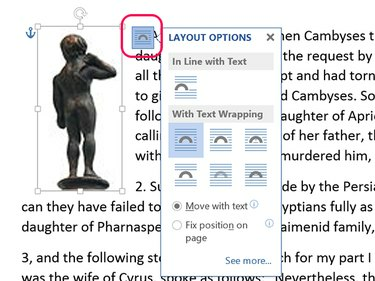
Afbeelding tegoed: Schermafbeelding met dank aan Microsoft.
In Microsoft Word 2013 heb je verschillende opties om de manier aan te passen tekst stroomt rond afbeeldingen. Klik op de afbeelding en klik vervolgens op de Lay-outopties pictogram dat in de rechterbovenhoek verschijnt. Selecteer in het vervolgkeuzemenu de lay-outoptie die het beste bij uw werk past:
- In lijn met tekst
- Vierkant
- Nauw
- Door
- Top en bodem
- Achter tekst
- Voor tekst
Selecteer de Bewegen met tekst optie, indien gewenst. Als u de afbeelding op een specifieke plaats op de pagina wilt vastzetten, klikt u op de Positie op pagina corrigeren optie.
Selecteer voor geavanceerde opties Bekijk meer onderaan het vervolgkeuzemenu Lay-outopties. Klik op de Tekstterugloop tab om aan te geven of de tekst aan beide zijden moet worden teruggelopen of niet, en hoeveel ruimte er tussen de tekst en de afbeelding moet worden geplaatst.

Afbeelding tegoed: Schermafbeelding met dank aan Microsoft.



